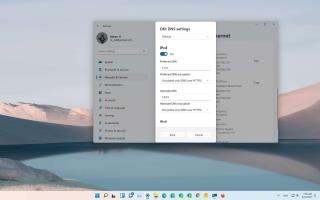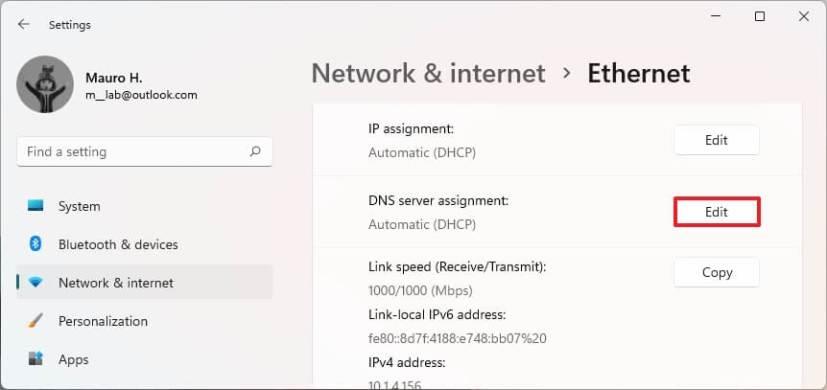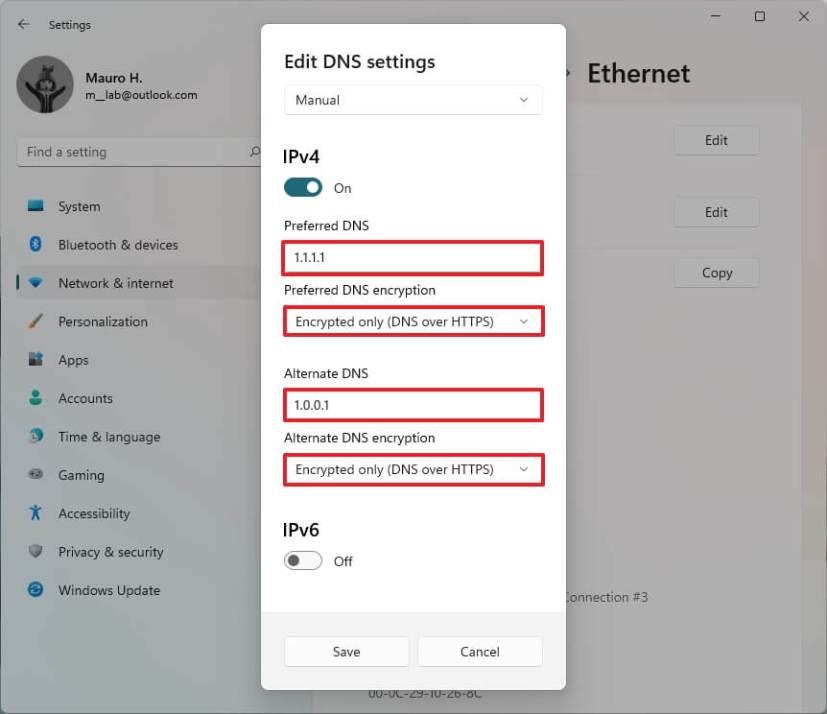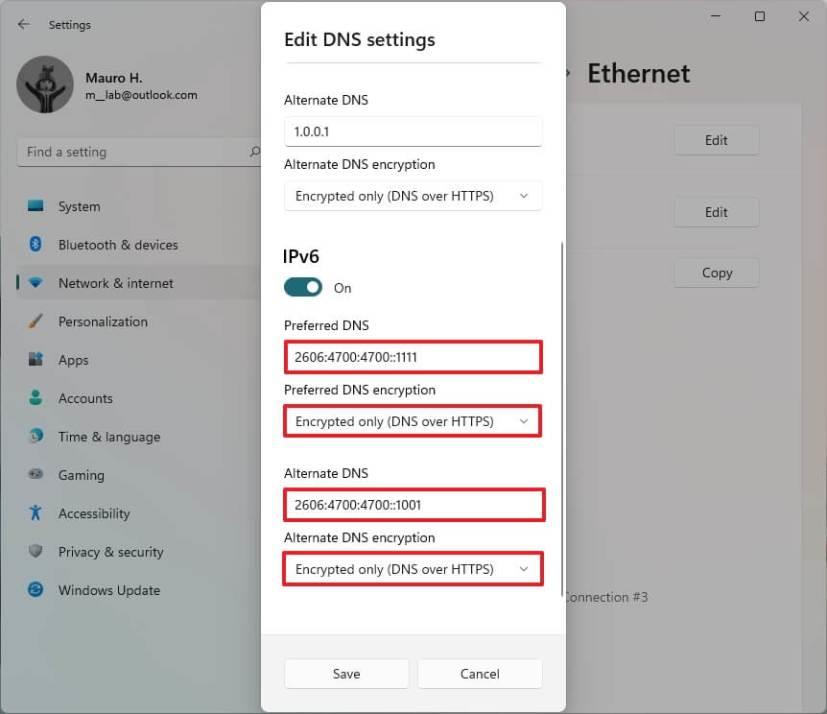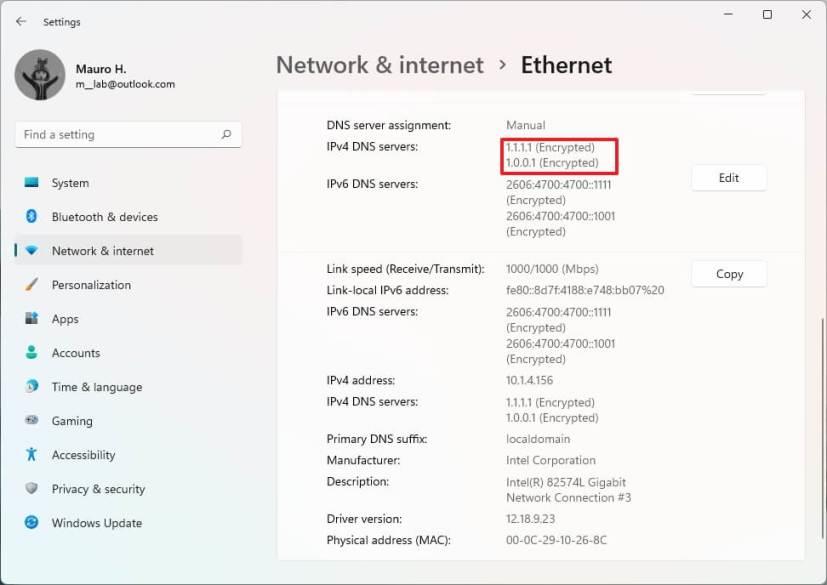- Om DoH op Windows 11 in te schakelen, gaat u naar Instellingen > Netwerk en internet > Wi-Fi en configureert u de instelling "DNS-servertoewijzing" handmatig.
- Om de DoH-configuratie te controleren, gaat u naar Instellingen > Netwerk en internet > Wi-Fi , controleer of het adres van de "IPv4 DNS-servers" een gecodeerd label moet bevatten.
DNS over HTTPS (DoH) is een netwerkprotocol dat is ontworpen om Domain Name System (DNS)-query's te versleutelen met behulp van het Hypertext Transfer Protocol Secure (HTTPS)-protocol. Het belangrijkste doel van DoH is om deze vragen te beschermen om de privacy en veiligheid van gebruikers te vergroten door te voorkomen dat kwaadwillende personen DNS-verkeer van uw computer bekijken en manipuleren om zaken als man-in-the-middle-aanvallen te voorkomen.
Webbrowsers zoals Google Chrome en Mozilla Firefox ondersteunen deze extra beveiligingslaag al, maar nu ondersteunt Windows 11 DoH native en kun je het configureren in de app Instellingen.
In deze handleiding leert u de stappen om DNS via HTTPS op Windows 11 in te schakelen om uw online-ervaring wat persoonlijker te maken.
Schakel DNS over HTTPS (DoH) in op Windows 11
Gebruik deze stappen om DNS via HTTPS (DoH) op Windows 11 te configureren:
-
Open Start op Windows 11.
-
Zoek naar Instellingen en klik op het bovenste resultaat om de app te openen.
-
Klik op Netwerk & internet .
-
Klik op de Ethernet- of Wi-Fi- pagina aan de rechterkant, afhankelijk van de actieve verbinding.
-
Klik in de instelling "DNS-servertoewijzing" op de knop Bewerken .
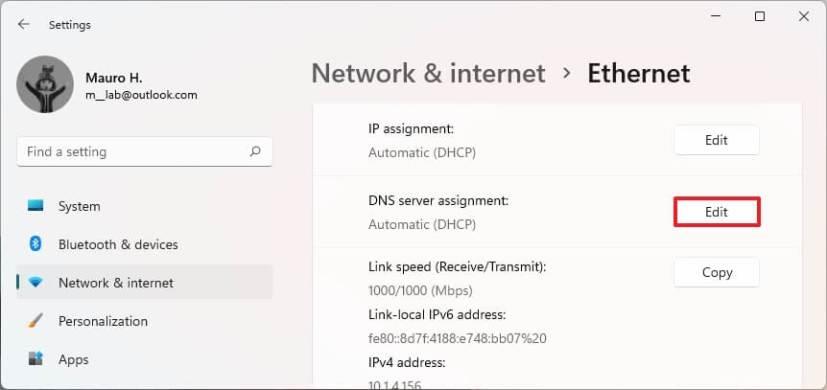
Instelling DNS-servertoewijzing
-
Gebruik het vervolgkeuzemenu en selecteer de optie Handmatig .
-
Zet de IPv4- tuimelschakelaar aan.
-
Geef in de secties 'Voorkeurs-DNS' en 'Alternatieve DNS' het primaire en secundaire DoH IP-adres op van een van de ondersteunde services:
- Cloudflare:
- 1.1.1.1
- 1.0.0.1
- Google:
- 8.8.8.8
- 8.8.4.4
- Vierling9:
- 9.9.9.9
- 149.112.112.112
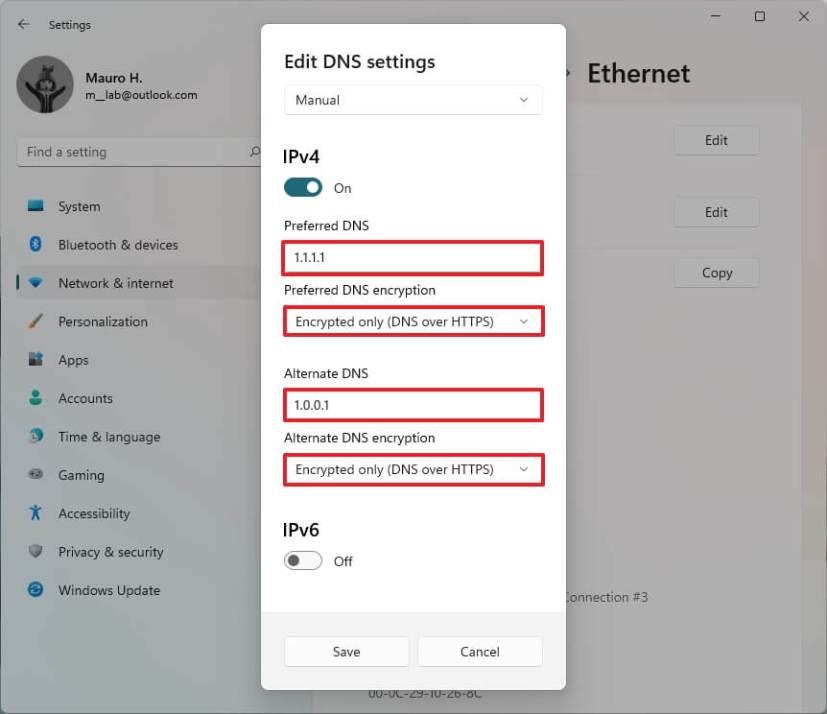
DoH inschakelen voor IPv4
-
Gebruik het vervolgkeuzemenu "Voorkeur voor DNS-codering" en selecteer de optie Alleen versleuteld (DNS via HTTPS) , maar u kunt ook andere coderingsvoorkeuren kiezen, waaronder:
- Alleen niet-versleuteld: verzendt al het DNS-verkeer zonder versleuteling.
- Alleen versleuteld (DNS via HTTPS): verzendt al het DNS-verkeer met versleuteling (aanbevolen).
- Bij voorkeur versleuteld, niet-versleuteld toegestaan: verstuurt DNS-verkeer versleuteld, maar het staat toe dat zoekopdrachten worden verzonden zonder versleuteling.
-
(Optioneel) Zet de IPv6 -tuimelschakelaar aan.
-
Geef in de secties 'Voorkeurs-DNS' en 'Alternatieve DNS' het primaire en secundaire DoH IP-adres op van een van de ondersteunde services:
- Cloudflare:
- 2606:4700:4700::1111
- 2606:4700:4700::1001
- Google:
- 2001:4860:4860::8888
- 2001:4860:4860::8844
- Vierling9:
- 2620:fe::fe
- 2620:fe::fe:9
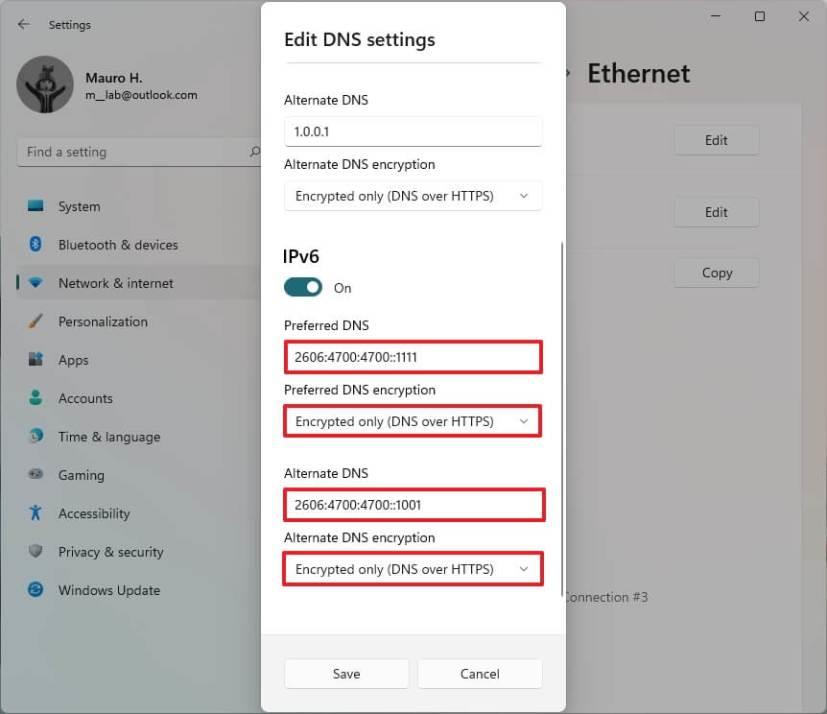
DoH inschakelen voor IPv6
-
Gebruik het vervolgkeuzemenu "Voorkeurs-DNS-codering" en selecteer de optie Alleen versleuteld (DNS via HTTPS) .
-
Klik op de knop Opslaan .
Nadat u de stappen hebt voltooid, begint Windows 11 met het coderen van DNS-verkeer via het HTTPS-protocol.
Bevestig dat DNS via HTTPS werkt
Gebruik deze stappen om te controleren of DoH werkt op Windows 11:
-
Start openen .
-
Zoek naar Instellingen en klik op het bovenste resultaat om de app te openen.
-
Klik op Netwerk & internet .
-
Klik op de Ethernet- of Wi-Fi- pagina aan de rechterkant, afhankelijk van de actieve verbinding.
-
In het gedeelte "DNS-servertoewijzing" moet het adres "IPv4 DNS-servers" een gecodeerd label bevatten.
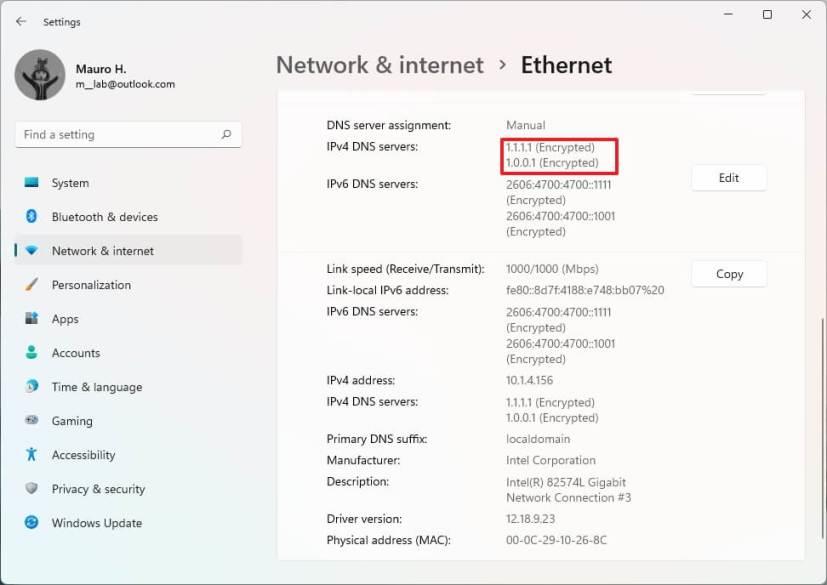
Bevestig DNS via HTTPS
Nadat u de stappen hebt voltooid, weet u of de DNS via HTTPS correct is geconfigureerd op Windows 11.